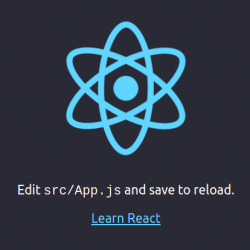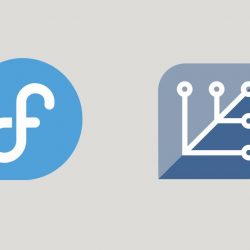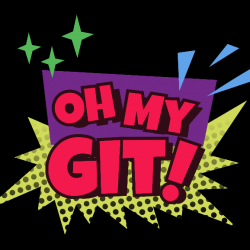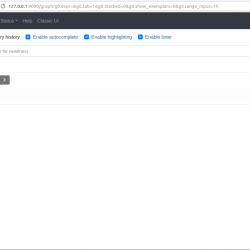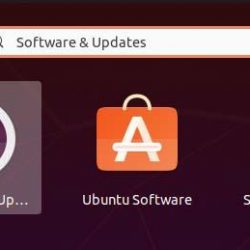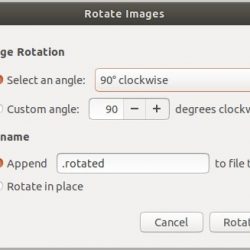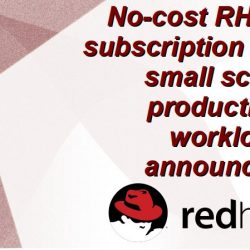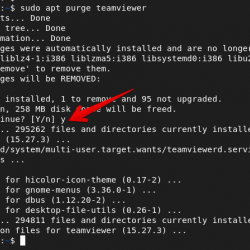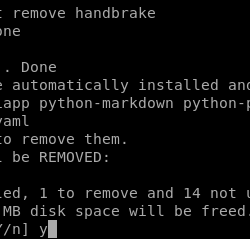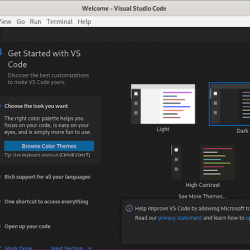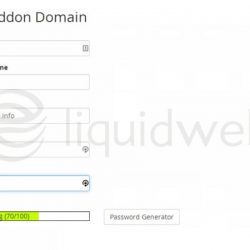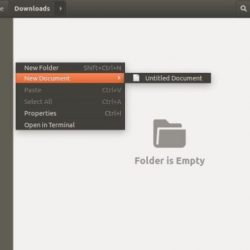你可能已经设置 cron 工作 在特定时间运行以备份重要文件或执行任何与系统相关的任务。 或者,您可能已经配置了一个 日志服务器轮换日志 定期离开您的系统。 如果您的时钟不同步,这些作业将不会在正确的时间执行。 这就是为什么在 Linux 系统上设置正确的时区并保持时钟与 Internet 同步很重要的原因。 本指南介绍如何在 Ubuntu Linux 上设置时间同步。 下面给出的步骤已经在 Ubuntu 18.04 上进行了测试,但是对于使用 systemd 的其他基于 Ubuntu 的系统,它们是相同的 时间同步 服务。
内容
在 Ubuntu 上设置时间同步
通常,我们在安装时设置时区。 但是,您可以根据需要更改它或设置不同的时区。
首先,让我们使用“date”命令查看 Ubuntu 系统中的当前时区:
$ date
样本输出:
Tue Jul 30 11:47:39 UTC 2019
正如您在上面的输出中看到的,“date”命令显示了实际日期和当前时间。 在这里,我当前的时区是 世界标准时间 代表 协调世界时.
或者,您可以查找 /etc/时区 文件以查找当前时区。
$ cat /etc/timezone UTC
现在,让我们看看时钟是否与互联网同步。 为此,只需运行:
$ timedatectl
样本输出:
Local time: Tue 2019-07-30 11:53:58 UTC Universal time: Tue 2019-07-30 11:53:58 UTC RTC time: Tue 2019-07-30 11:53:59 Time zone: Etc/UTC (UTC, +0000) System clock synchronized: yes systemd-timesyncd.service active: yes RTC in local TZ: no
可以看到,“timedatectl”命令显示了本地时间、世界时间、时区以及系统时钟是否与互联网服务器同步以及是否 systemd-timesyncd.service 是活跃的还是不活跃的。 在我的例子中,系统时钟与 Internet 时间服务器同步。
如果时钟不同步,您会看到 “系统时钟同步:否” 如下图所示。
时间同步被禁用。
笔记: 上面的截图是旧的。 这就是为什么你看到不同的日期。
如果你看到 “系统时钟同步: 值设置为 不, timesyncd 服务可能处于非活动状态。 因此,只需重新启动服务,看看它是否有帮助。
$ sudo systemctl restart systemd-timesyncd.service
现在检查 timesyncd 服务状态:
$ sudo systemctl status systemd-timesyncd.service ● systemd-timesyncd.service - Network Time Synchronization Loaded: loaded (/lib/systemd/system/systemd-timesyncd.service; enabled; vendor preset: enabled) Active: active (running) since Tue 2019-07-30 10:50:18 UTC; 1h 11min ago Docs: man:systemd-timesyncd.service(8) Main PID: 498 (systemd-timesyn) Status: "Synchronized to time server [2001:67c:1560:8003::c7]:123 (ntp.ubuntu.com)." Tasks: 2 (limit: 2319) CGroup: /system.slice/systemd-timesyncd.service └─498 /lib/systemd/systemd-timesyncd Jul 30 10:50:30 ubuntuserver systemd-timesyncd[498]: Network configuration changed, trying to estab Jul 30 10:50:31 ubuntuserver systemd-timesyncd[498]: Network configuration changed, trying to estab Jul 30 10:50:31 ubuntuserver systemd-timesyncd[498]: Network configuration changed, trying to estab Jul 30 10:50:32 ubuntuserver systemd-timesyncd[498]: Network configuration changed, trying to estab Jul 30 10:50:32 ubuntuserver systemd-timesyncd[498]: Network configuration changed, trying to estab Jul 30 10:50:35 ubuntuserver systemd-timesyncd[498]: Network configuration changed, trying to estab Jul 30 10:50:35 ubuntuserver systemd-timesyncd[498]: Network configuration changed, trying to estab Jul 30 10:50:35 ubuntuserver systemd-timesyncd[498]: Network configuration changed, trying to estab Jul 30 10:50:35 ubuntuserver systemd-timesyncd[498]: Network configuration changed, trying to estab Jul 30 10:51:06 ubuntuserver systemd-timesyncd[498]: Synchronized to time server [2001:67c:1560:800
如果此服务已启用并处于活动状态,您的系统时钟应与 Internet 时间服务器同步。
您可以使用命令验证是否启用了时间同步:
$ timedatectl
如果还是不行,运行以下命令开启时间同步:
$ sudo timedatectl set-ntp true
现在您的系统时钟将与 Internet 时间服务器同步。
使用 Timedatectl 命令更改时区
如果我想使用 UTC 以外的其他时区怎么办? 这很容易!
首先,使用命令列出可用时区:
$ timedatectl list-timezones
您将看到类似于下图的输出。